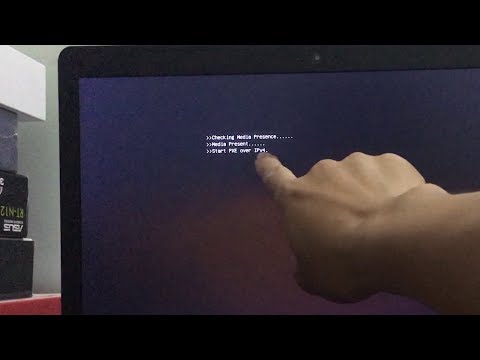ለዊንዶውስ ኦፐሬቲንግ ሲስተም (ዊንዶውስ ዝመና) ራስ-ሰር ዝመናዎችን ማብራት የኮምፒተርዎን ደህንነት እና አፈፃፀም በእጅጉ ሊያሻሽል ይችላል ፡፡ በተመሳሳይ ጊዜ መደበኛ የ OS መሣሪያዎች ዝመናዎች እራሳቸው በሚጫኑበት እና በሚጫኑበት ጊዜ ሊከሰቱ የሚችሉትን የስርዓት ብልሽቶች እና ብልሽቶች ለማስወገድ ራስ-ሰር ዝመናዎችን በጥሩ ሁኔታ እንዲያስተካክሉ ያስችሉዎታል።

መመሪያዎች
ደረጃ 1
የስርዓቱን ዋና ምናሌ ለማምጣት የ “ጀምር” ቁልፍን ጠቅ ያድርጉ እና ለዊንዶውስ ኦፐሬቲንግ ሲስተም የራስ-ሰር ዝመናዎችን መሣሪያ ለማስጀመር ወደ “ሁሉም ፕሮግራሞች” ንጥል ይሂዱ ፡፡
ደረጃ 2
በመተግበሪያው መስኮቱ በግራ በኩል ያለውን የዊንዶውስ ዝመና አገናኝን ያስፋፉ እና በ ‹የሚመከሩ ዝመናዎች› ክፍል ውስጥ “በማውረድ ፣ በመጫን እና በማዘመን ማሳወቂያ ላይ የሚመከሩ ዝመናዎችን ያካትቱ” ከሚለው ቀጥሎ ያለውን አመልካች ሳጥን ይተግብሩ ፡፡
ደረጃ 3
እሺን ጠቅ ያድርጉ እና በተጠየቀው መስኮት ውስጥ የኮምፒተር አስተዳዳሪ የይለፍ ቃል በማስገባት የተመረጡትን ለውጦች ትግበራ ያረጋግጡ ፡፡
ደረጃ 4
የወረዱትን ዝመናዎች ከጫኑ በኋላ የኮምፒተርን ራስ-ሰር ዳግም ማስጀመር ለመሰረዝ ወደ ዋናው "ጀምር" ምናሌ ይመለሱ እና ወደ "ሩጫ" ንጥል ይሂዱ።
ደረጃ 5
በክፍት መስክ ውስጥ gpedit.msc ን ያስገቡ እና የቡድን ፖሊሲ አርታዒ መሣሪያ መጀመሩን ለማረጋገጥ እሺን ጠቅ ያድርጉ ፡፡
ደረጃ 6
የኮምፒተር ውቅር አገናኝን ያስፋፉ እና ወደ የአስተዳደር አብነቶች ይሂዱ።
ደረጃ 7
የዊንዶውስ አካላትን ይምረጡ እና ወደ ዊንዶውስ ዝመና ይሂዱ ፡፡
ደረጃ 8
"ለራስ-ሰር ዝመና ጭነቶች በራስ-ሰር ዳግም አይጀምሩ" በሚለው መስክ ላይ ሁለቴ ጠቅ ያድርጉ እና የተመረጡት ለውጦች ተግባራዊ መሆናቸውን ለማረጋገጥ እሺን ጠቅ ያድርጉ።
ደረጃ 9
ለዊንዶውስ ዝመና በትክክል እንዲሠራ ድጋፍ እና ሌሎች አገልግሎቶችን ለመጀመር ወደ ጀምር ምናሌው ይመለሱ።
ደረጃ 10
በፍለጋ መስክ ውስጥ services.msc ን ያስገቡ እና ትዕዛዙን ለማረጋገጥ Enter ን ይጫኑ ፡፡
ደረጃ 11
ሁለቴ ጠቅ በማድረግ የሚከተሉትን አገልግሎቶች የአገልግሎት ምናሌ ይደውሉ
- የኋላ ኢንተለጀንስ ማስተላለፍ አገልግሎት;
- የምስጠራ አገልግሎቶች;
- ራስ-ሰር ዝመና;
- የዝግጅቱ መዝገብ.
በመቀጠል አገልግሎቶቹን በሚሰራበት ሁኔታ ውስጥ ለማስቀመጥ የ “ጀምር” ቁልፍን ጠቅ ያድርጉ ፡፡